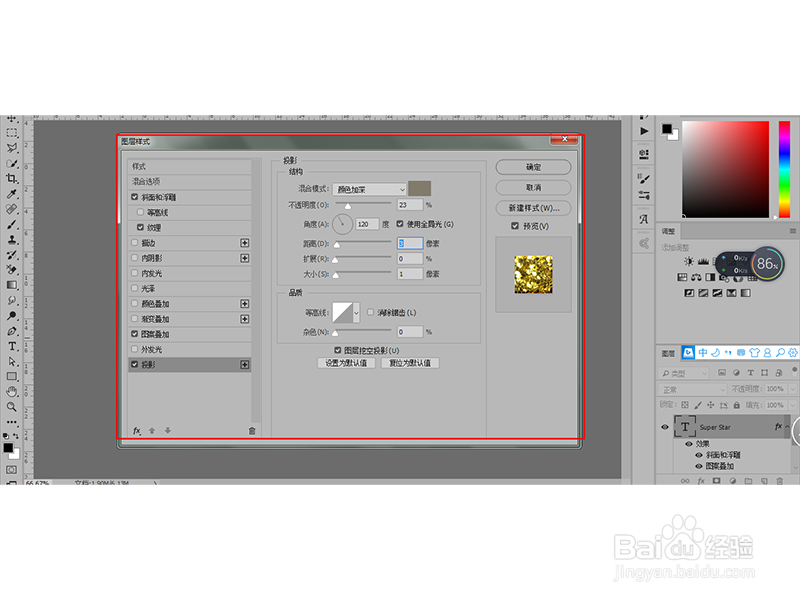1、打开PS软件,接着打开我们准备好的金色亮片图片,如下图所示:

3、接着执行【Ctrl+V】组合键,得到图层1,敛财醣沁并将图层1调整到覆盖文档的效果,然后双击图层1,给其添加颜色叠加图层样式,【#b69617,柔光,50%】如下图所示:
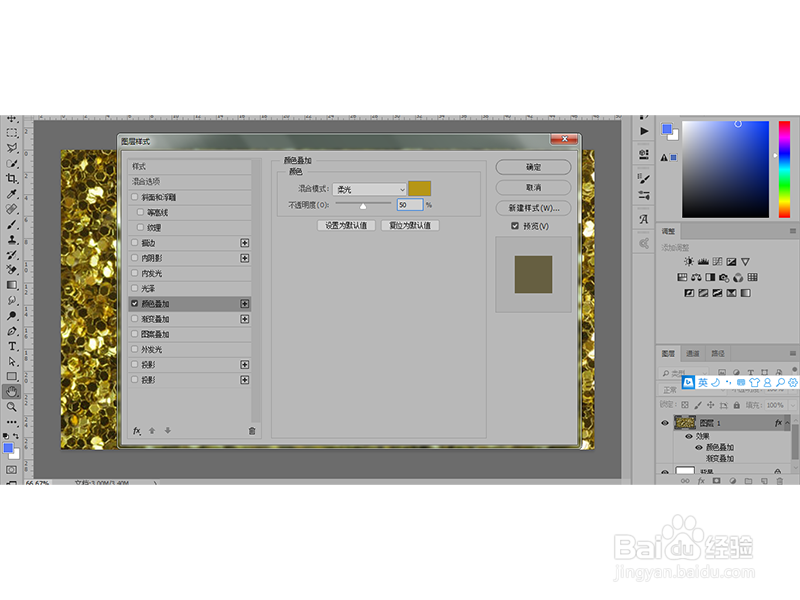
5、然后执行编辑-定义图案,设置名称为亮片,如下图所示:
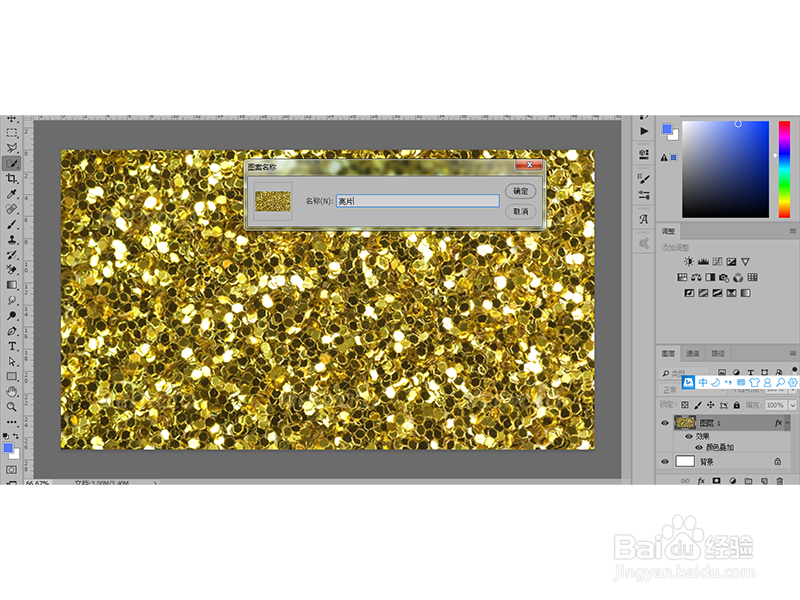
7、选择横排文字工具,然后选择一种比较细的字体,将其设置为150像素大小,然后在文档中输入文字 Super Star,如下图所示:

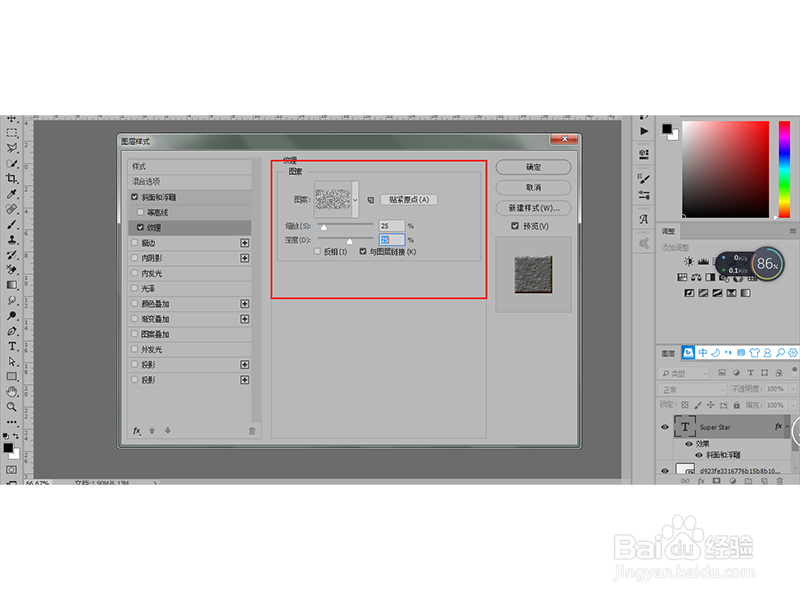
10、最后我们再给文字图层添加个阴影图层样式,颜色为#807b6a,具体参数如下图所示: